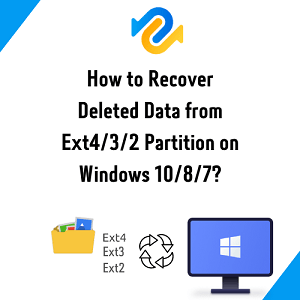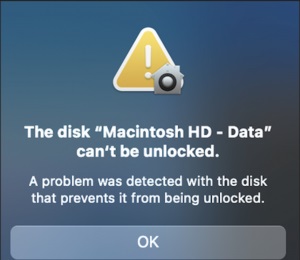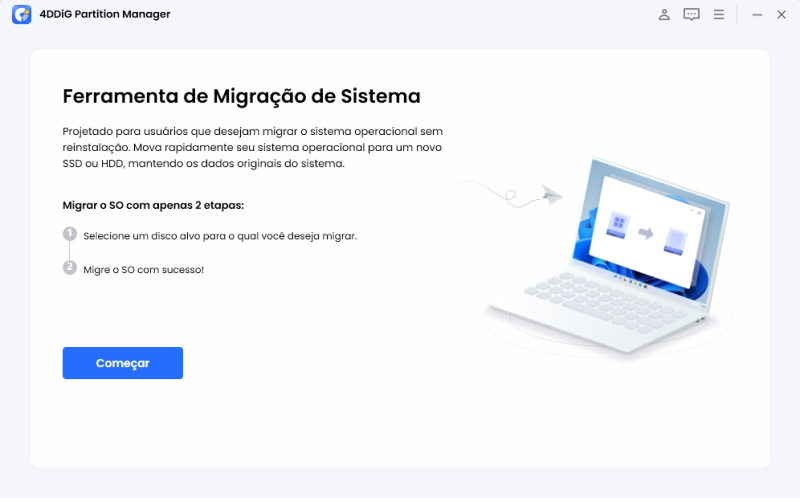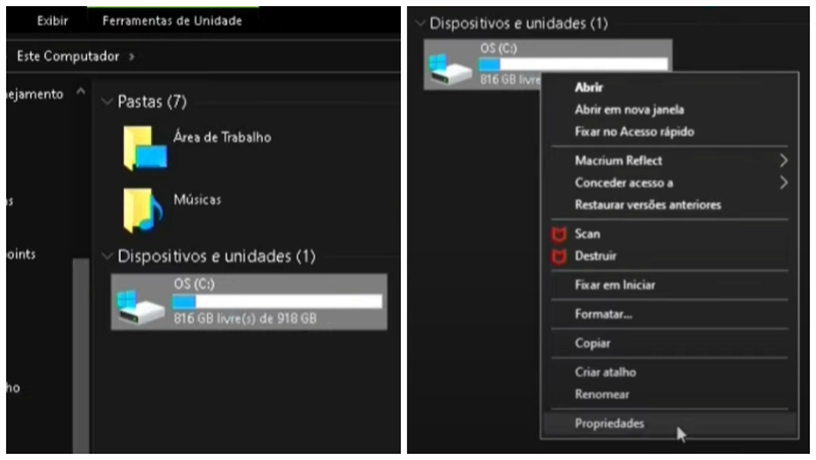Muitas vezes, obtemos erros ao usar um cartão SD. De fato, isso é algo bem normal quando falamos de cartões SD. Um dos erros que se tornam uma dor na cabeça é o cartão SD está como somente leitura. Isso fica bem problemático quando ele mostra frequentemente "cartão de memória somente leitura"". No entanto, há uma solução para o cartão SD exibido como somente leitura. Essas soluções são algumas das melhores e as mais eficazes para todos os dispositivos Windows. Evidentemente, quando você tenta acessar os dados no cartão SD, além dos dados, ele mostra a mensagem de erro somente leitura do cartão SD. Portanto, se você estiver enfrentando o mesmo problema e lutando para encontrar uma solução, continue lendo este artigo

- Parte 1: O que Significa um Cartão SD Somente Leitura?
-
Parte 2: Como Corrigir o Erro de Somente Leitura do Cartão SD?
- Correção 1: Remova o Bloqueio de Proteção de Gravação
- Correção 2: Usar o CMD Para Remover o Erro Somente Leitura do Cartão SD
- Correção 3: Remova o Cartão SD Somente Leitura com o DiskPart
- Correção 4: Execute a ferramenta de verificação de disco para desativar o Cartão SD Somente Leitura
- Correção 5: Chave do Registro do Windows Modificada Para Desativar o Modo Somente de Leitura do Cartão SD
- Correção 6: Altere o Formato do seu Cartão SD de FAT32 para NTFS
- Correção 7: Formate seu cartão SD
- Dicas Bônus: Como Recuperar Dados do Cartão SD Formatado?HOT
Parte 1: O que Significa um Cartão SD Somente Leitura?
SD card read only errors are also known as SD Card protegido contra gravação. Apesar do nome, ele pode ler arquivos mas não pode modificá -los. Às vezes, esse erro ocorre de repente no Android. Isso torna impossível adicionar, escrever ou excluir qualquer coisa do cartão SD.
As principais causas do erro "Cartão SD Somente Leitura" são as seguinte:
- Às vezes travamos o cartão SD, ativa o modo de proteção de gravação.
- A proteção de gravação física no cartão SD.
- Graças a um software ou programa, o cartão SD mostra o erro "Cartão SD somente leitura".
- Pode haver arquivos corrompidos no cartão SD.
Parte 2: Como Corrigir o Erro de Somente Leitura do Cartão SD?
Às vezes, um erro que parece grande requer apenas um minuto para ser solucionado, mas infelizmente você não sabe a solução. Da mesma forma, o "Cartão SD Somente Leitura" tem algumas das melhores soluções. As razões para esse erro ocorrer podem ser qualquer coisa. O mais comum já foi mencionado acima. Além disso, a solução é a mesma. Por isso, trouxemos algumas soluções confiáveis que podem resolver o "problema de somente leitura do Cartão SD".
Correção 1: Remova o Bloqueio de Proteção de Gravação
Há um pequeno interruptor em alguns cartões SD. Às vezes, quando você remove o cartão SD de um smartphone ou de um Nintendo Switch, há uma trava de proteção física contra gravação. Há instruções fornecidas no seu cartão SD sobre o que pode travar o cartão e como o destravar. Aqui estão as etapas que você precisa tomar para remover a proteção física da gravação.
Passo 1: Retire o cartão SD que possui o erro de "somente leitura".
Passo 2: Verifique se o bloqueio físico do cartão SD está ativado.

Passo 3: Se estiver, posicione o interruptor de ON para OFF.
Dessa forma a fechadura estará de volta ao lado aberto.
Correção 2: Usar o CMD Para Remover o Erro Somente Leitura do Cartão SD
Os passos a seguir mostram como usar o CMD para corrigir o erro "Cartão SD Somente Leitura":
Passo 1: No primeira passo, conecte o cartão SD ao Windows.
Passo 2: Clique no botão Iniciar, escreva CMD na aba de busca e abra o Prompt de Comando.
Passo 3: Digite "diskpart" no Prompt de Comando.
Passo 4: Depois disso, digite o volume da lista.
Passo 5: Todos os discos do Windows vão aparecer. Encontre o disco do seu cartão SD.
Passo 6: Depois digite "Selecionar volume". Em vez de #, digite a letra da unidade do seu cartão de memória.
Passo 7: Agora, digite "disc clear read-only attributes".
Passo 8: Após isso a proteção será removida.
Correção 3: Remova o Cartão SD Somente Leitura com o DiskPart
Às vezes, o cartão SD é definido como somente leitura no DiskPart. No entanto, você pode deixa-lo no modo normal seguindo estes passos.
Passo 1: Clique em Pesquisa e digite DiskPart e execute-o como administrador.
Passo 2: Quando abrir, digite estas linhas de comando uma de cada vez e pressione Enter após cada uma.
Passo 3: "list disk select disc n" onde "n" refere-se ao número de disco do cartão de memória somente leitura. "disc clear read-only attributes".
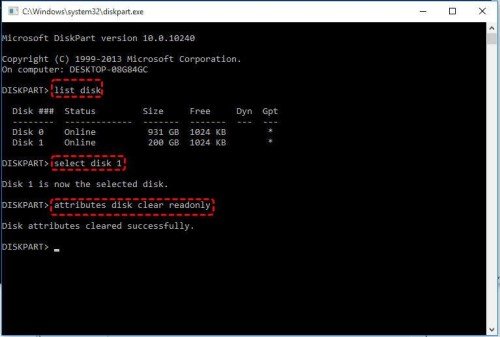
Então remova o cartão de memória, feche o diskpart e o reconecte novamente.
Correção 4: Execute a ferramenta de verificação de disco para desativar o Cartão SD Somente Leitura
Se o caso é que o cartão SD está corrompido devido à corrupção do sistema de arquivos, você pode usar a ferramenta de verificação de disco novamente no cartão SD. Aqui estão as os passos:
Passo 1: Abra o Explorador de Arquivos.
Passo 2: Agora encontre a unidade do cartão SD e clique com o botão direito do mouse em cima dele.
Passo 3: Clique em "Propriedades" no menu.
Passo 4: Depois, clique em "Verificar".
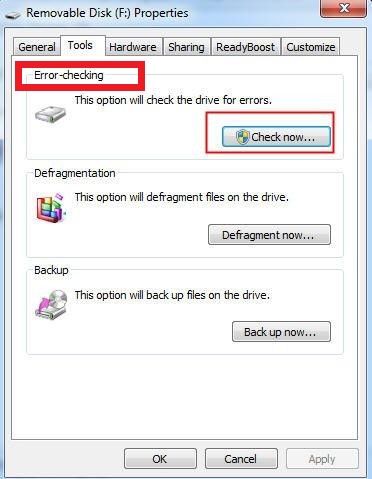
Agora verifique a correção automática do sistema de arquivos e clique em Iniciar.
Correção 5: Chave do Registro do Windows Modificada Para Desativar o Modo Somente de Leitura do Cartão SD
A seguir, estão as etapas para modificar a chave do registro do Windows para desativar o modo Cartão SD somente leitura:
Passo 1: Na parte inferior da janela, digite "Regedit" na pesquisa e pressione Enter.
Passo 2: Abra o Editor do Registro
Passo 3: Agora navegue pelo seguinte caminho: ComputerHKEY_LOCAL_MACHINESYSTEMCurrentControlSetControlStorageDevicePolicies.
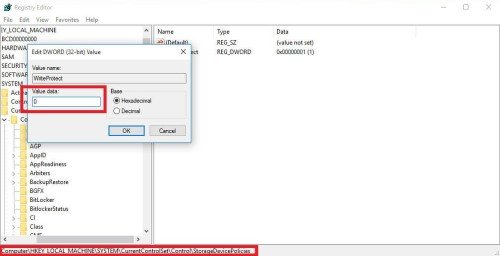
Passo 4: Agora clique duas vezes em Proteção de Gravação e defina os dados do valor para 0. Após isso, clique no botão "OK".
Agora feche o Editor do Registro e verifique se o erro foi resolvido.
Correção 6: Altere o Formato do seu Cartão SD de FAT32 para NTFS
A seguir, são apresentadas as etapas para converter seu cartão SD de FAT 32 para NTFS:
Passo 1: Insira um cartão de memória em seu computador.
Passo 2: Agora segure o botão do Windows e pressione a tecla R. Escreva CMD.exe e execute-o.
Passo 3: Agora insira o comando no CMD e digite "Convert #" ( # é a letra do disco do cartão SD) e pressione Enter.
Passo 4: Depois, digite "Exit" e pressione Enter.
Agora desconecte o cartão de memória, o reconecte novamente e verifique se o problema foi resolvido.
Correção 7: Formate seu cartão SD
Se o problema ainda não for resolvido com todas as soluções acima, então é hora de formatar o seu cartão SD. Isso é necessário porque alguns arquivos corrompidos ou malwares podem sabotar o cartão de memória, que acaba mostrando o cartão SD apenas como leitura. Além disso, há outros motivos, como problemas de hardware e etc. Obviamente, você ficará preocupado com os dados que serão removidos, mas também temos uma solução melhor para isso. Mas primeiro, vamos ver como formatar o cartão SD.
Passo 1: Abra o Explorador de Arquivos.
Passo 2: Clique com o botão direito do mouse no disco do cartão SD.
Passo 3: Selecione o formato no menu.
Passo 4: Depois, verifique todos os dados e clique em Formatar.
Dicas Bônus: Como Recuperar Dados do Cartão SD Formatado?
Bem, quando formatamos nosso cartão SD a primeira coisa que vem à mente é que perdemos todos os nossos dados. Mas, apesar do cartão SD estar formatado você ainda pode recuperar seus dados usando alguns métodos simples. Com alguns cliques você pode recuperar todos os seus dados em alguns segundos. Você terá seus dados recuperados e o erro de leitura do cartão SD também desaparecerá. Agora, para a recuperação de dados, é aqui que o 4DDiG Data Recovery vem te socorrer.
O 4DDiG Data Recovery é um dos melhores programas de recuperação que fornecem alguns dos melhores recursos do mercado. O fascinante é que ele funciona no Windows e no MacOS. Portanto, se você deseja recuperar dados, basta baixar o 4DDiG e recuperar o que quiser.
Por que você deveria escolher o 4DDiG Data Recovery:
- Capaz de recuperar arquivos de PCs, Macs, discos rígidos, unidades flash USB, cartões SD, câmeras, SSDs e outros dispositivos externos.
- Suporte para mais de 1000 tipos de arquivos, como fotos, vídeo, áudio, documentos do pacote office, arquivos, etc.
- Recupera os dados perdidos por exclusão, formatação, falha no sistema ou ataques de vírus.
Inicie o 4DDiG Data Recovery no seu computador Windows e selecione o disco do cartão SD de onde você perdeu seus arquivos.
Download Seguro
Download Seguro
- Inicie o 4DDiG Data Recovery no seu computador Windows e selecione o disco do cartão SD de onde você perdeu seus arquivos.
- Aguarde o 4DDiG Data Recovery iniciar o escaneamento do dispositivo escolhido e, em seguida, ele listará todos os arquivos escaneados. Você pode visualizar esses arquivos um por um e escolher o que deseja recuperar.
- Agora, clique no botão Recuperar e depois de escolher o local para armazenar os arquivos recuperados. Após isso todo o processo de recuperação de dados é realizado automaticamente.



Conclusão
"Erro somente leitura do cartão SD" é um dos problemas mais comuns para usuários de cartões SD. Isso pode acontecer sem razão, mas há diversas maneiras de resolver esse erro específico. Além disso, há também uma chance de que você perca alguns dados durante o processo. De fato, se você formatar o cartão você perderá todos os seus dados. Mas não se preocupe, o 4DDiG Data Recovery é uma das melhores plataformas que você pode usar para recuperar dados.